ダウンロードしたZIPファイルを自動的にデスクトップに展開する便利テク
ブラウザでZIPファイルをダウンロードしたら、次に行うのは解凍。こういった毎回繰り返すのが決まっている作業は、できるだけ自働化したいところ。「Folder Actions」はフォルダに保存されたファイルに、指定の動作を自動的に行うよう設定できるツールだ。
「Folder Actions」は、指定したフォルダ内にファイルが保存されたときに、そのファイルに特定の処理を実行するツール。行える処理は、ファイル名の変更、圧縮ファイルの解凍、動画や画像のファイル形式の変更など。どんな場面でも使えるツールだが、今回は、ダウンロードフォルダを指定して、その中にZIPファイルが保存されたときに、自動的に解凍してデスクトップに保存する設定を解説する。普段、ZIPファイルをダウンロードする機会が多いなら、解凍の手間が省けて便利だろう。ほかにもリネームや、解凍後のZIPの自動削除などの処理を組み合わせられるので、使いやすいようにカスタマイズしよう。
■ ダウンロードしたファイルを自動解凍する仕組み作り
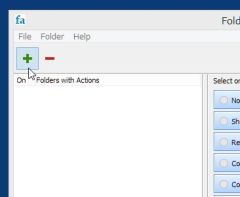
「Folder Actions」を公式サイトからダウンロードしインストール。起動したら左上の「+」をクリックしよう
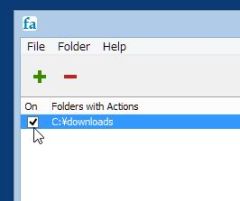
今回はダウンロードファイルの自動解凍なので、ブラウザのダウンロード先に設定されているフォルダを指定。設定を作成できたらチェックボックスを有效にしよう
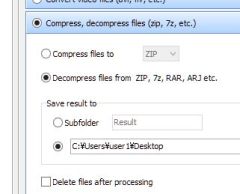
ダウンロード先フォルダにファイルが保存されたときに発動するアクションを設定。「Compress,decompressfile(zip,7z,etc.)」を選択して、「Save result to」に解凍したファイルの保存先を指定する
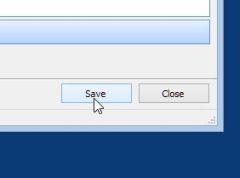
「Save」をクリックして設定を保存しよう。これでブラウザでダウンロードした圧縮ファイルが自動的に展開されて、指定したフォルダに保存されるようになる
2013年10月06日 22時20分
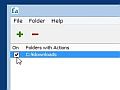
 全世界1,000万以上ダウンロード超え!水分補給サポートアプリ最新作『Plant Nanny 2 - 植物ナニー2』が11/1より日本先行配信開始中
全世界1,000万以上ダウンロード超え!水分補給サポートアプリ最新作『Plant Nanny 2 - 植物ナニー2』が11/1より日本先行配信開始中 たこ焼きの洞窟にかき氷の山!散歩を習慣化する惑星探索ゲーム『Walkr』がアップデート配信&6/28までアイテムセール開始!
たこ焼きの洞窟にかき氷の山!散歩を習慣化する惑星探索ゲーム『Walkr』がアップデート配信&6/28までアイテムセール開始! 【まとめ】仮想通貨ビットコインで国内・海外問わず自由に決済や買い物ができる販売サイトを立ち上げる
【まとめ】仮想通貨ビットコインで国内・海外問わず自由に決済や買い物ができる販売サイトを立ち上げる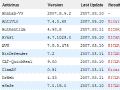 30種類以上のソフトでウイルス判定できる「VirusTotal」
30種類以上のソフトでウイルス判定できる「VirusTotal」 ダウンロードしたZIP/RARを自動で解凍する「AutoWinRarZip」
ダウンロードしたZIP/RARを自動で解凍する「AutoWinRarZip」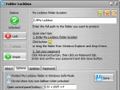 他ユーザー・システムから見えない隠蔽フォルダを作る「Folder Lockbox」
他ユーザー・システムから見えない隠蔽フォルダを作る「Folder Lockbox」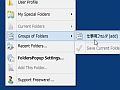 スクロールボタンをフォルダ用メニューに改造 目的のフォルダへの移動を迅速に行う
スクロールボタンをフォルダ用メニューに改造 目的のフォルダへの移動を迅速に行う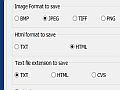 コピペ保存が簡単に クリップボードからテキストや画像を自動生成する
コピペ保存が簡単に クリップボードからテキストや画像を自動生成する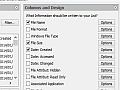 フォルダ内のファイルを一覧にまとめるとき超便利なリスト作成ツール
フォルダ内のファイルを一覧にまとめるとき超便利なリスト作成ツール
